
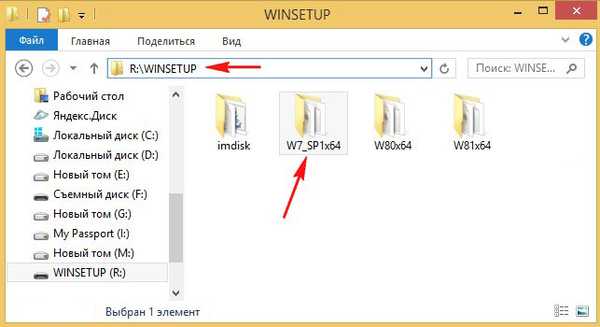
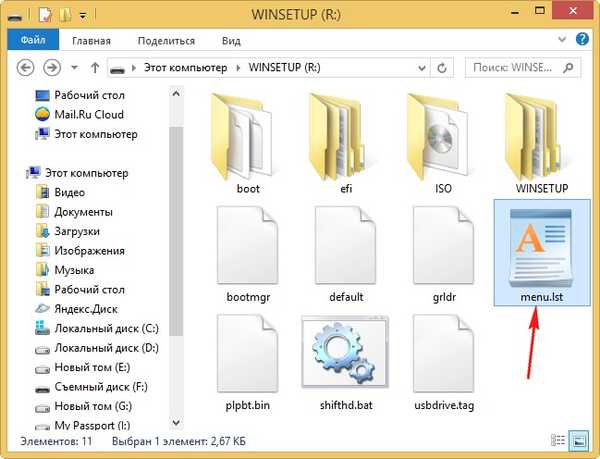
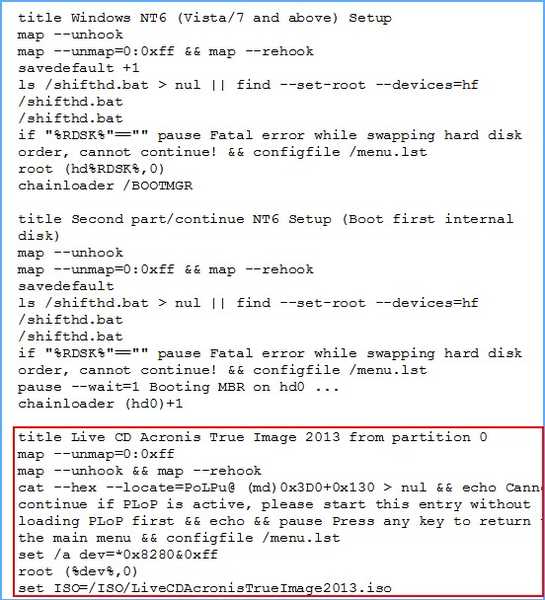
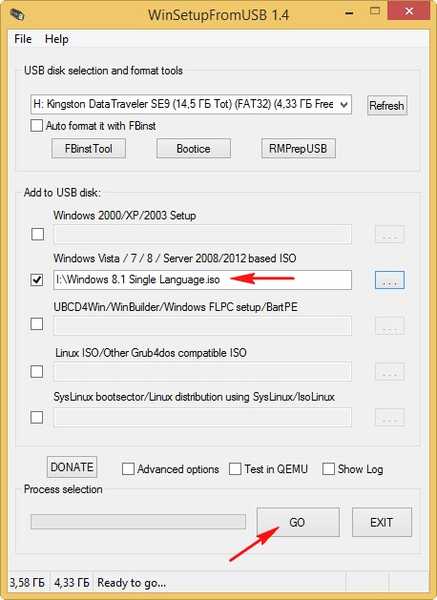
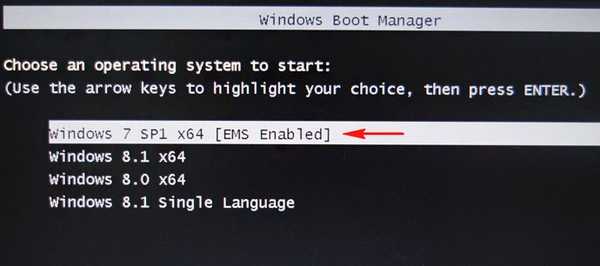
Jak edytować menu rozruchu dysku flash z wieloma uruchomieniami utworzonego w WinSetupFromUSB. Jak zmienić nazwy systemów operacyjnych. Jak usunąć niepotrzebny system operacyjny z menu rozruchu
Witajcie przyjaciele! Nazywam się Vladimir i odpowiem na pytanie czytelnika, ale najpierw przypomnijmy sobie proces tworzenia bootowalnego dysku flash w WinSetupFromUSB.
Podczas tworzenia wielootworowego dysku flash UEFI sformatowanego w systemie plików FAT32 lub NTFS w programie WinSetupFromUSB na dysku są tworzone uniwersalne programy ładujące Linux Grub4Dos z plikiem menu.lst i dwoma plikami konfiguracyjnymi rozruchu BCD. Pierwszy bcd znajduje się w: X: \ efi \ microsoft \ boot \ bcd (gdzie X: litera dysku flash).
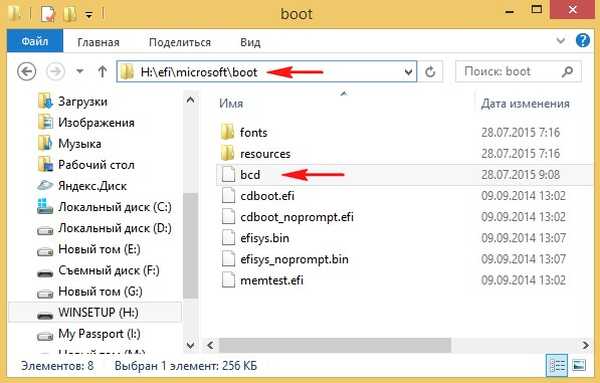
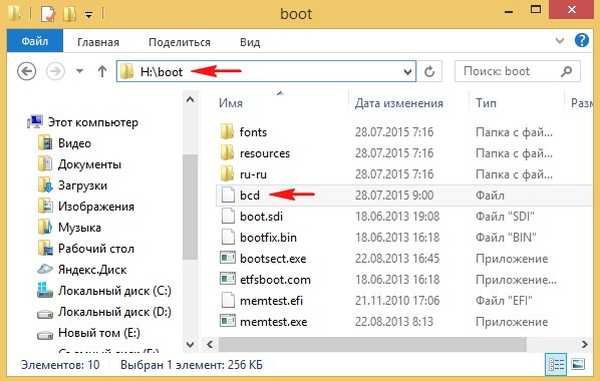
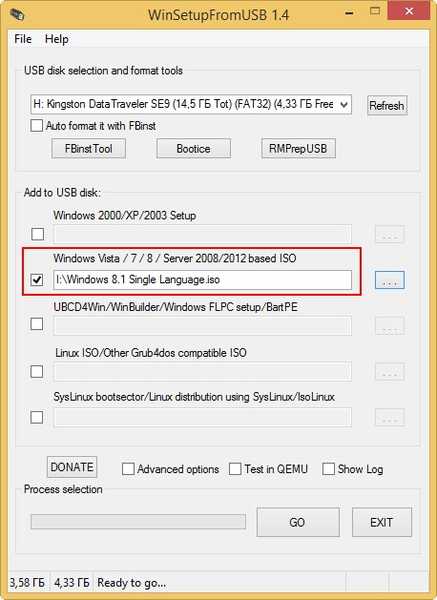
Jeśli uruchamiasz komputer z takiej pamięci flash, laptop z włączony UEFI, wtedy UEFI nie widzi bootloadera Grub4Dos, ale widzi repozytorium rozruchowe bcd znajdujące się w folderze X: \ efi \ microsoft \ boot \, a laptop ładuje się z dysku flash. Podczas ładowania widzimy takie menu (plik menu.lst nie jest zaangażowany w proces ładowania, ponieważ Grub4Dos nie jest zaangażowany).
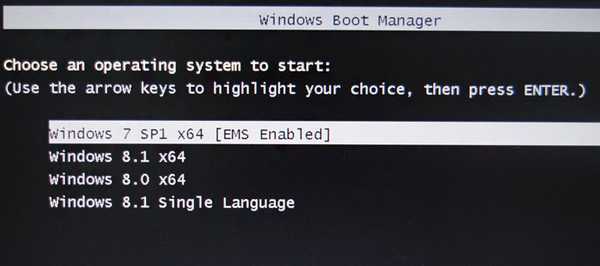
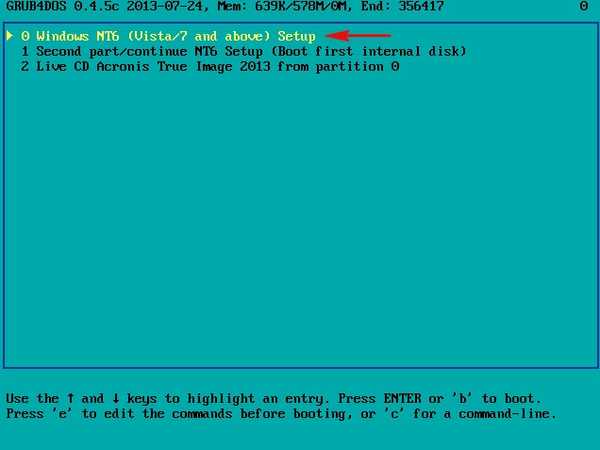
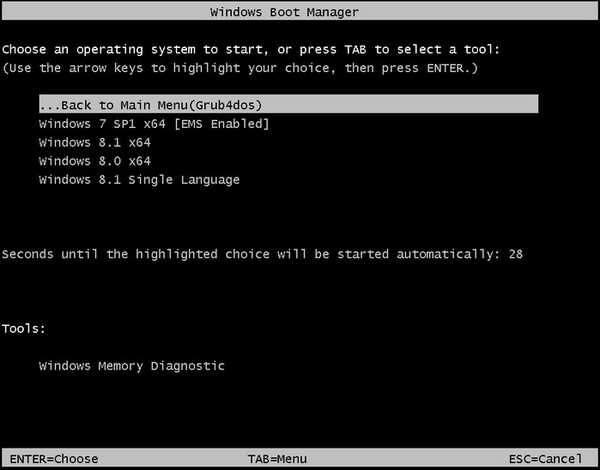
za pomocą poleceń: bcdedit -store X: \ efi \ microsoft \ boot \ bcd / delete ID bcdedit -store X: \ boot \ bcd / delete ID usuń niepotrzebne wpisy systemów operacyjnych i PE
polecenia: bcdedit -store x: \ efi \ microsoft \ boot \ bcd / set ID opis „dowolna nazwa”, znaki cudzysłowu są wymagane. bcdedit -store x: \ boot \ bcd / set ID opis „dowolna nazwa”, znaki cudzysłowu są wymagane. zmień nazwę systemów operacyjnych i PE jeśli ktoś potrzebuje, zespoły
bcdedit -store x: \ boot \ bcd> C: \ bcd.txt
bcdedit -store x: \ efi \ microsoft \ boot \ bcd> C: \ bcd.txt
utwórz w katalogu głównym napędu (C :) tekstową wersję pliku BCD o nazwie bcd.txt
Nic innego (moim zdaniem) nie wymaga edycji. Zastanów się nad prawdziwym przykładem edycji menu dysku flash z wieloma uruchomieniami. Utwórzmy w programie WinSetupFromUSB ten sam rozruchowy dysk flash UEFI, co nasz czytnik. Na dysku flash znajdują się cztery systemy operacyjne z literą (R :): Windows 7, 8, 8.1, Windows 8.1 Single Language i Acronis True Image 2013 Live CD.
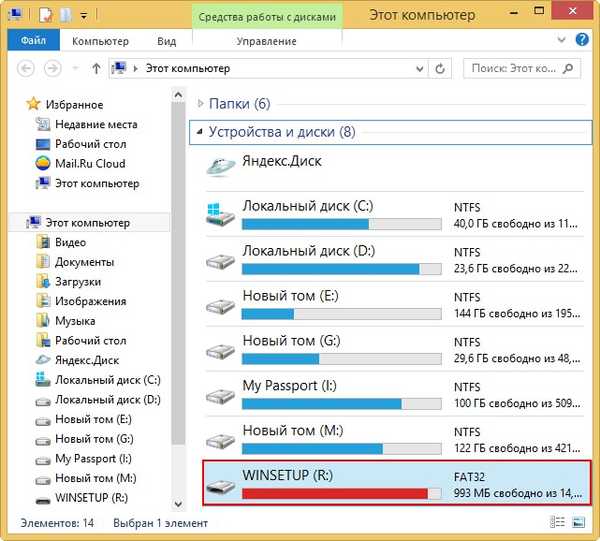
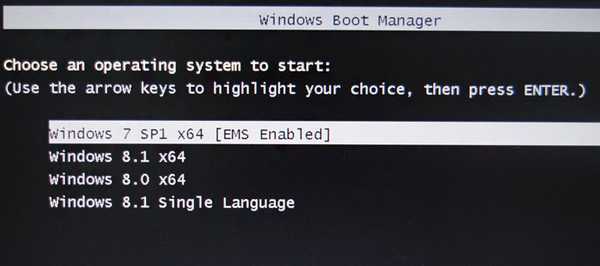
Jeśli uruchomisz laptopa za pomocą w zestawie Starsza wersja, następnie najpierw uruchamia się bootloader Grub4Dos, w którym musimy wybrać element 0 Instalator systemu Windows NT6 (Vista / 7 i nowszy) (tutaj możesz pobrać Live CD Acronis True Image 2013).
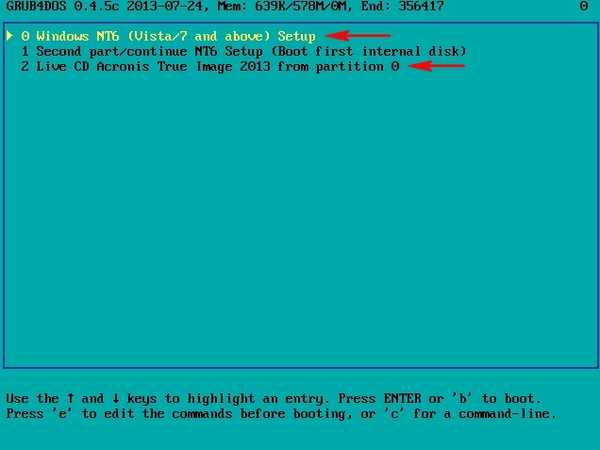
Zostanie otwarte menu Menedżera rozruchu systemu Windows (BOOTMGR), znajdujące się w folderze R: \ boot \ bcd
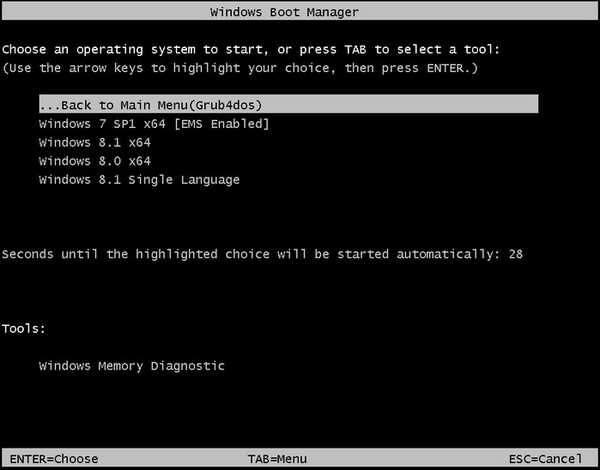
Proponuję naprawić materiał, aby usunąć ostatni system - Windows 8.1 Single Language
Otwórz wiersz poleceń i wprowadź polecenie:
bcdedit -store R: \ efi \ microsoft \ boot \ bcd, gdzie R jest literą naszego dysku flash.

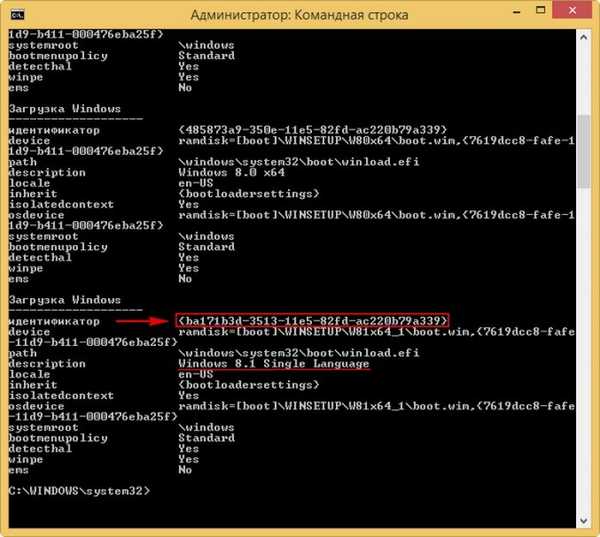
wprowadź polecenie, które spowoduje usunięcie wpisu w pliku konfiguracyjnym rozruchu BCD dotyczącym pojedynczego języka systemu Windows 8.1:
bcdedit -store R: \ efi \ microsoft \ boot \ bcd / delete ba171b3d-3513-11e5-82fd-ac220b79a339
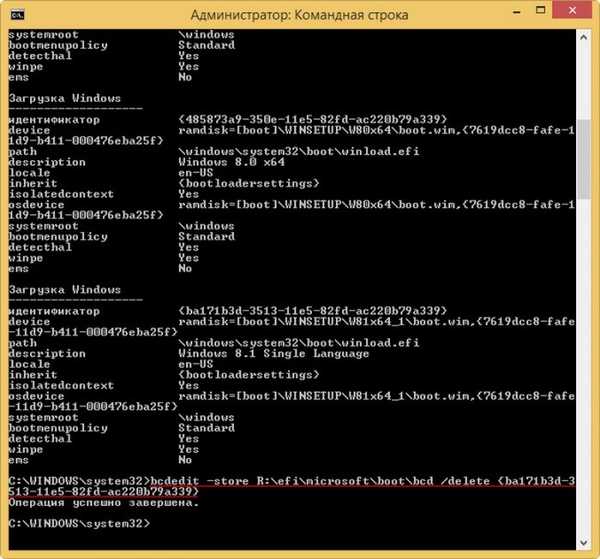
Operacja zakończona powodzeniem.
Rekord został usunięty, a teraz menu uruchamiania laptopa z włączoną funkcją UEFI wygląda bez Windows 8.1 Single Language
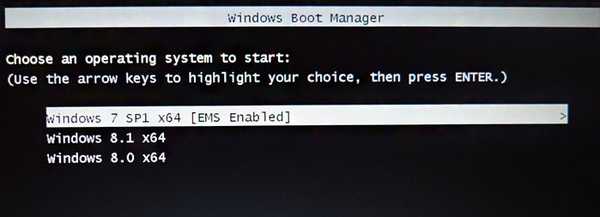
Ale jeśli uruchomisz system z dysku flash w starszej wersji, pozycja dotycząca pojedynczego języka systemu Windows 8.1 pozostanie. My też to usuwamy.
Otwórz wiersz poleceń i wprowadź polecenie: bcdedit -store R: \ boot \ bcd, gdzie R jest literą naszego dysku flash.

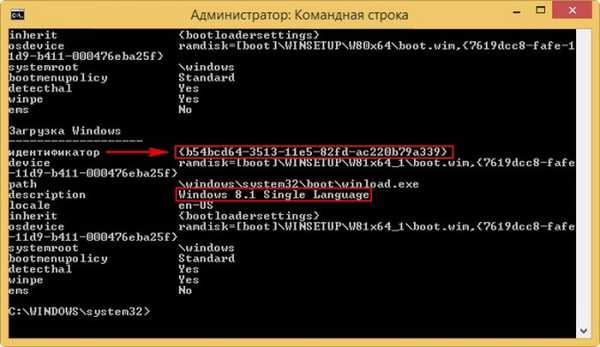
wprowadź polecenie, które usunie wpis dotyczący pojedynczego języka systemu Windows 8.1 w pliku konfiguracyjnym rozruchu BCD w folderze R: \ boot
bcdedit -store R: \ boot \ bcd / delete b54bcd64-3513-11e5-82fd-ac220b79a339
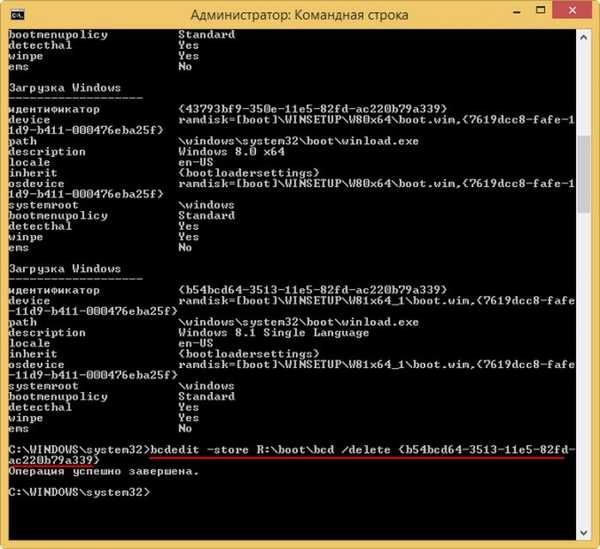
Teraz, nawet podczas ładowania w trybie Legacy, nie będzie rekordu dotyczącego pojedynczego języka Windows 8.1.
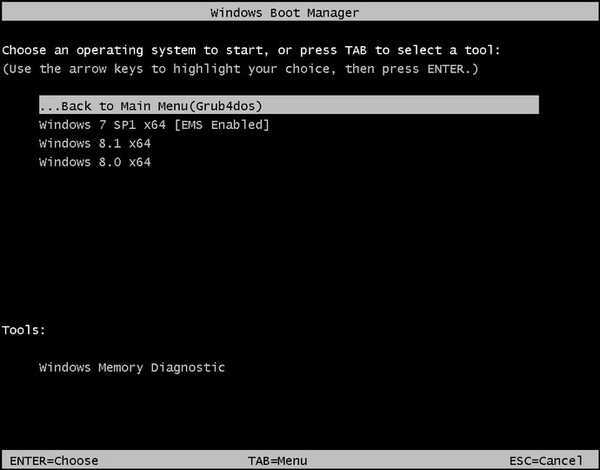
Na koniec musisz ręcznie usunąć folder z obrazem ISO systemu Windows 8.1 Single Language z napędu flash USB. Usuń folder W81x64_1, który zawiera obraz ISO systemu Windows 8.1 Single Language.
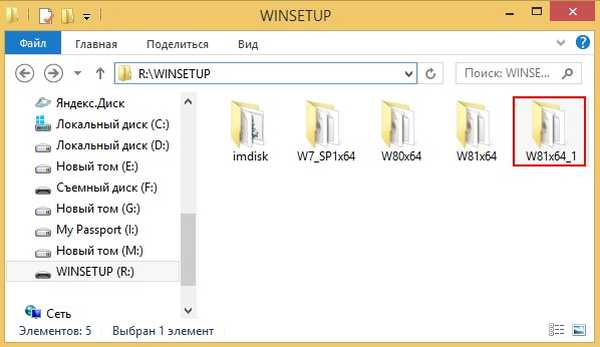
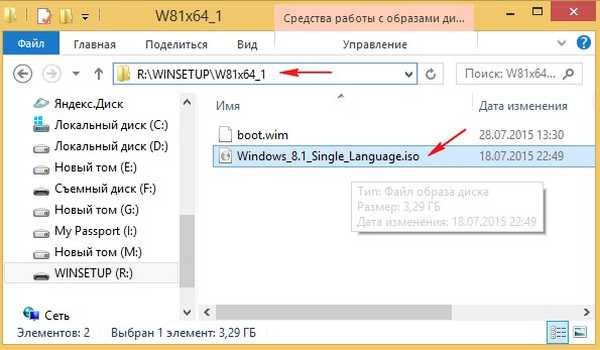
Jak edytować plik menu.ls bootloadera Grub4Dos
Uważni czytelnicy zauważyli, że nasz dysk flash ma także rozruchową płytę Live CD Acronis True Image 2013. Większość obrazów ISO Live CD jest dodawana do napędu flash USB za pośrednictwem czwartej linii ISO zgodnej z Linux / ISO Grub4dos i zapisywana w menu GRUB.

i ładowane od razu.
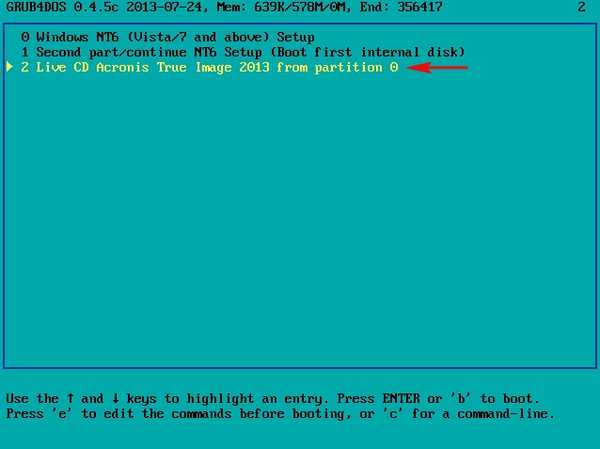
Nagrywanie Live CD programu Acronis True Image 2013 zostało usunięte w menu.lst
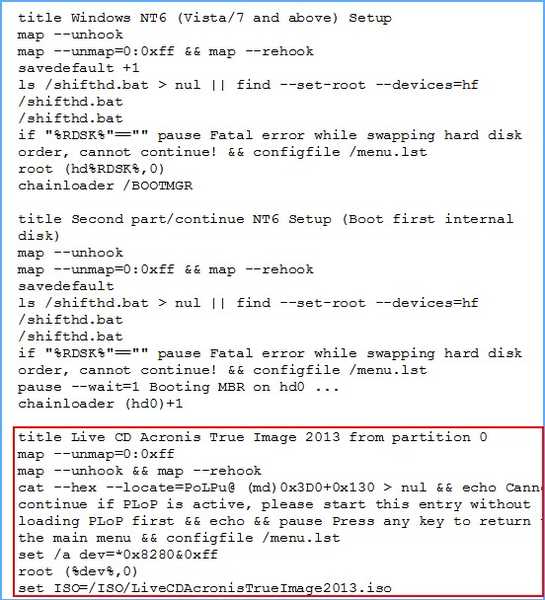
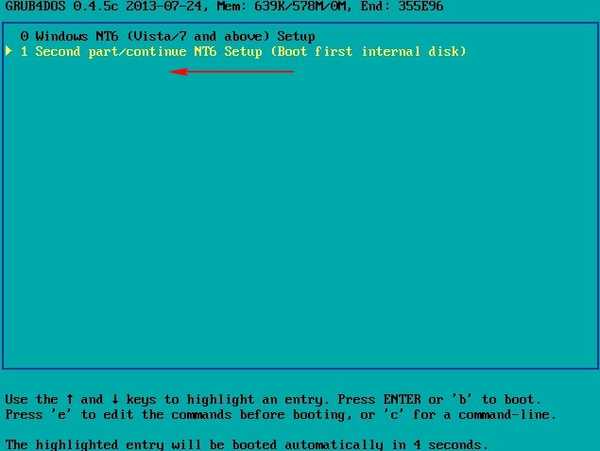
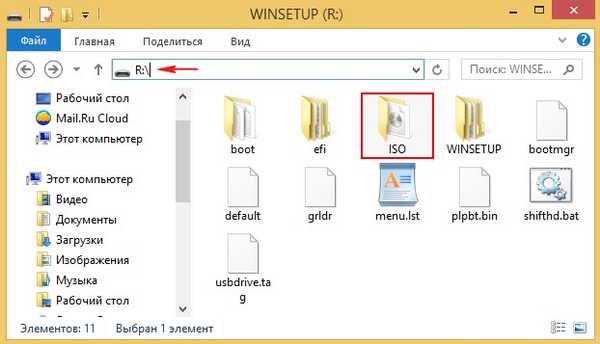
Usuń z niego niepotrzebne obrazy.
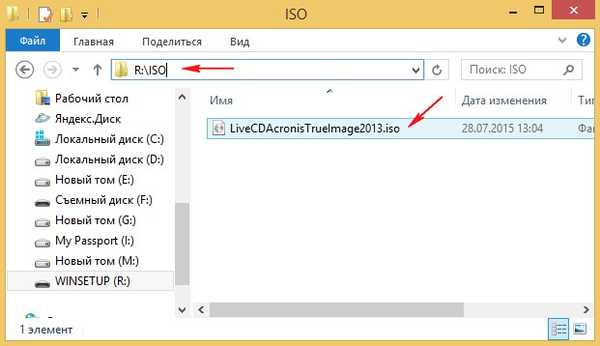
Edycja pliku menu.lst jest dozwolona tylko literami angielskimi.
Możesz ręcznie dodać ponowne uruchomienie komputera
tytuł Uruchom ponownie
uruchom ponownie
i wyłącz komputer
tytuł Zamknij
zatrzymać się
dodanie tych rekordów można wykonać po udostępnieniu w
w menu.lst. rekordy
# wyczyść mapowania i ustaw root na wypadek powrotu z bootmgr
map --unmap = 0: 0xff
mapa - unhook
map - rehook
ls /usbdrive.tag> nul || find --set-root --devices = hf /usbdrive.tag> nul
ls / default> nul && default / default
Artykuły na ten temat:
- Jak zastąpić obraz tła menu rozruchowego dysku flash z wieloma dyskami w WinSetupFromUSB
- Co to jest [EMS ENABLED] ”w menu rozruchowego dysku flash
Tagi artykułu: Pobierz Multiboot MBR GPT UEFI WinSetupFromUSB











